Principales editores de video en cámara lenta en línea
Una de las mejores formas de enfatizar una sección de un video es ralentizarlo significativamente. Tal vez sea una sección del video en la que necesitas explicar una idea compleja y deseas asegurarte de que todos los que miran la entiendan. Cualquiera sea la razón, una cámara lenta es una de las mejores formas de hacerlo.
Pero también es una excelente manera de agregar atmósfera a un video y hacer que se destaque. Como probablemente puedas adivinar, la función de cámara lenta es delicada, por lo que necesitas una solución efectiva para agregar este efecto a tu video. Afortunadamente, hay muchos editores de videos en cámara lenta en línea para elegir y en este artículo, describiremos algunos de los mejores. Empecemos.
Principales editores de video en cámara lenta en línea
Las siguientes son algunas de las mejores herramientas para editar videos en línea en cámara lenta:
Veed
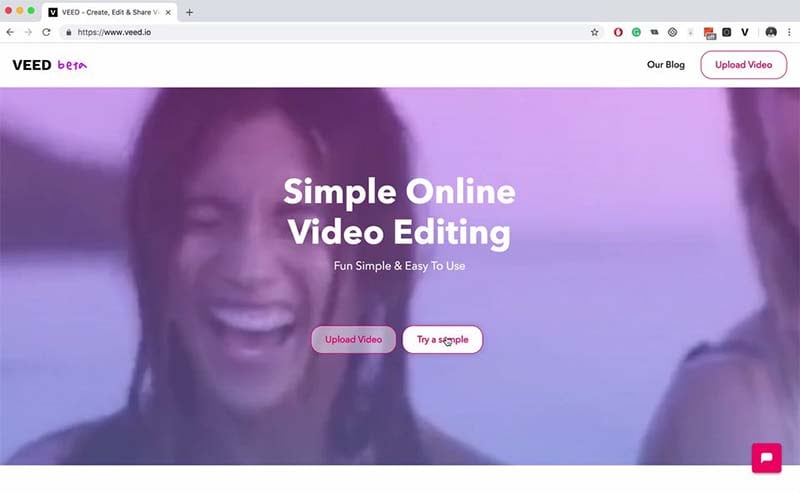
Veed es una de las formas más efectivas de agregar el efecto de cámara lenta a tus videos fácilmente. Tiene una interfaz muy simple y fácil de navegar, lo que lo convierte en uno de los mejores editores de video en el negocio. Para usarlo, todo lo que tienes que hacer es hacer clic en la opción "Subir video" en la página principal para buscar el video que deseas editar. Una vez que se has agregado el efecto de cámara lenta al video, puedes exportar el video en varios formatos, incluidos Gif, MP4, MOV, AVI.
Es gratis para probar y ni siquiera necesitas registrarte para usarlo. También tiene una serie de herramientas de edición adicionales que pueden permitirte editar ligeramente varios aspectos del video.
Ezgif
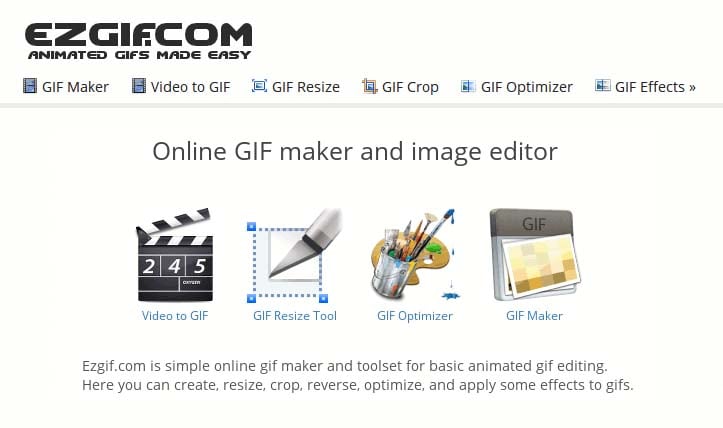
Ezgif es una herramienta de edición de GIF en línea que también se puede utilizar para editar videos. Cuando accedas por primera vez a la página web de esta herramienta en línea, notarás una variedad de herramientas de edición de video, incluido el cambiador de velocidad de video, que es la herramienta para elegir cuando deseas agregar un efecto de cámara lenta a una sección del video.
Para usar Ezgif, todo lo que tienes que hacer es hacer clic en el botón "Elegir archivo" para buscar el video en tu computadora y subirlo al sitio web. También puedes optar por pegar una URL del video para agregarlo. Cuando hayas terminado de editar, puedes exportar el video en una variedad de formatos, incluidos MP4, AVI, WebM, FLV, 3GO, MOV y más. Sin embargo, el tamaño del video que puedes editar con este programa está limitado a solo 100 MB.
Kapwing
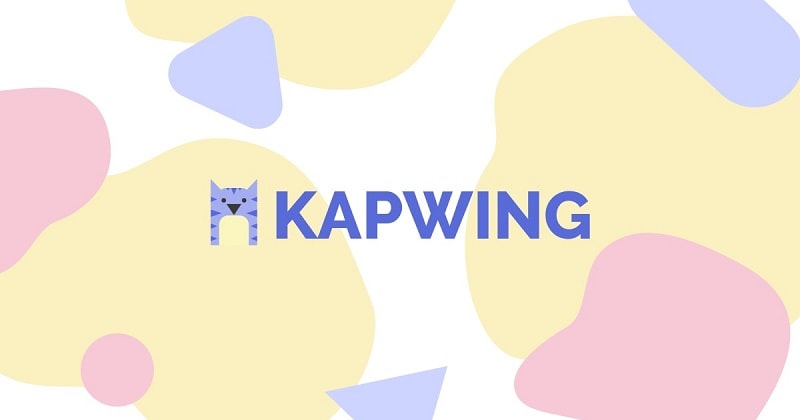
Kapwing es la mejor herramienta para usar si no deseas demasiadas complicaciones y simplemente deseas ralentizar tu video a una velocidad predeterminada. La función de edición en cámara lenta es muy fácil de usar. Todo lo que tienes que hacer es subir el video, elegir la velocidad que prefieras y descargar la versión ralentizada. Sin embargo, Kapwing viene con herramientas de edición de video adicionales que pueden ayudarte a editar videos fácilmente de muchas maneras. Puedes usarlo para agregar audio, cambiar el tamaño del video e incluso recortar el video al tamaño deseado.
El video editado se puede descargar en el mismo formato y, siempre que elijas solo ralentizar el video, la herramienta no realizará ningún cambio en el video. Una de las cosas que no nos gustó de esta herramienta es que no había forma de ralentizar una sección del video; solo puede ralentizar o acelerar todo el video. Algunas de las otras herramientas de creación y edición de videos en el programa solo se pueden acceder en la herramienta premium.
FileConverto

FileConverto es un conjunto de herramientas que puedes utilizar para administrar y modificar varios tipos de archivos. Una de estas herramientas es una herramienta de modificación de la velocidad del video que puedes utilizar para ralentizar o incluso acelerar el video. Como la mayoría de las herramientas de esta lista, es muy fácil de usar y la interfaz es lo suficientemente minimalista incluso para que el usuario principiante la use y comprenda.
Para usarlo, todo lo que tienes que hacer es hacer clic en "Examinar" para seleccionar el video que deseas modificar y luego seleccionar la velocidad deseada en el menú desplegable "Cambiar velocidad de video". La velocidad del video se modificará en unos minutos y podrás descargar el video editado a tu computadora. Además de modificar la velocidad, también puedes usar FileConverto para recortar un video, combinar varios videos en uno o repetir un video. Tampoco limita la cantidad de videos o el tamaño del video que puedes editar o modificar.
Preguntas frecuentes relacionadas
Las siguientes son solo algunas de las preguntas más comunes que recibimos con respecto a los editores de video en cámara lenta y cómo funcionan:
- ¿Puedes convertir un video en cámara lenta?
La respuesta simple a esta pregunta es un sí absoluto. Con la herramienta adecuada como las que hemos visto anteriormente, puedes ralentizar muy fácilmente un video a la velocidad deseada. Algunas herramientas de escritorio van aún más lejos al permitirte elegir solo para ralentizar una determinada sección del video en lugar de todo el video. Pero es importante elegir la herramienta adecuada para modificar la velocidad de tu video. Lo último que deseas es alterar significativamente el video solo para descubrir que has alterado irreparablemente el video.
- ¿Cómo hago un buen video en cámara lenta?
El método que elijas utilizar para hacer un video en cámara lenta determinará si el video será bueno o no. La mayoría de las herramientas en línea como las que hemos descrito anteriormente son muy fáciles de usar y altamente efectivas, capaces de crear algunos de los mejores videos en cámara lenta. La mayoría de ellos funcionan en un proceso simple de tres pasos:
Paso 1: Subes el video a la herramienta en línea. Puedes arrastrar y soltar el video o puede agregarlo usando una URL
Paso 2: Seleccionas la velocidad que te gustaría usar para modificar el video. Algunas herramientas incluso te permiten acelerar la herramienta
Paso 3: Luego, la herramienta modifica automáticamente la velocidad de reproducción del video de acuerdo con las opciones que hayas seleccionado.
Por supuesto, las herramientas de escritorio y móviles funcionarán de manera ligeramente diferente. Recomendamos probar tantas herramientas como sea posible antes de instalar una. El hecho de que una herramienta haya funcionado para otra persona no significa que funcionará para ti.
- ¿Android tiene video en cámara lenta?
Si. La mayoría de los dispositivos Android permiten a los usuarios tomar videos en cámara lenta con la cámara del dispositivo. Al grabar el video, todo lo que tienes que hacer es tocar el ícono de configuración y seleccionar "cámara lenta". Las especificaciones exactas dependerán de tu dispositivo. Para obtener los mejores resultados, recomendamos grabar videos en cámara lenta que no duren más de 10 segundos. Una vez que hayas terminado de grabar el video, la mayoría de los dispositivos te permitirán especificar exactamente cuánto te gustaría que se ralentizara. Dependiendo del dispositivo, deberías ver la opción de arrastrar los controles a lo largo de la línea de tiempo del video para seleccionar la velocidad de reproducción.
Por supuesto, si deseas más opciones a la hora de grabar videos en cámara lenta en tu dispositivo, existen muchas aplicaciones diseñadas para esta tarea. Algunos de los mejores incluyen Slow Motion Video FX, Adobe Premier, Effectum y PowerDirector. Estas aplicaciones están diseñadas para ayudarte a crear y editar videos en cámara lenta a nivel profesional y, a menudo, vienen con funciones sólidas que incluyen capacidades de edición de video altamente especializadas. Como tales, estas aplicaciones a menudo vienen con una versión limitada gratuita, y debes pagar para acceder a las funciones más avanzadas.



Alma Elliott
staff Editor